
この記事では、Gmailで届いたメールをスヌーズ設定する方法(スマホ・PC版)について解説していきます。
あなたは、届いたメールに対して、

なんて経験はありませんか?
毎日、多くのメールが届く場合「あとで返信しよう!」と思って、他の新着メールで埋もれて忘れることもありますよね。
これ結論からお伝えしますと、
- Gmailで届いたメールをスヌーズ設定する方法はコチラです。
【スマホ版】スヌーズ設定
- Gmailアプリを開く
- 「スヌーズ設定をしたいメール」をタップする
- 「・・・」をタップする
- 「スヌーズ」をタップする
- 「日付と時間を選択」をタップする
- 「日付や時間を設定」→「保存」をタップする
それでは詳しく見ていきましょう。
目次
サブスク自動集客ツール

「売り上げが伸びない…。」など、集客ができずに悩んでいませんか?
ツールをポチッとするだけでほったらかしで集客できてしまうツール。
月間7,500万人以上が利用しているアメブロからあなたのブログへ、自動で集客する方法に興味がある方におすすめです。
【スマホ版】Gmailで届いたメールをスヌーズ設定する方法!

スマホを使って、Gmailアプリでスヌーズ設定する方法はコチラでしたね。
【スマホ版】スヌーズ設定
- Gmailアプリを開く
- 「スヌーズ設定をしたいメール」をタップする
- 「・・・」をタップする
- 「スヌーズ」をタップする
- 「日付と時間を選択」をタップする
- 「日付や時間を設定」→「保存」をタップする
それでは1つ1つ見ていきましょう。
step
1Gmailアプリを開く
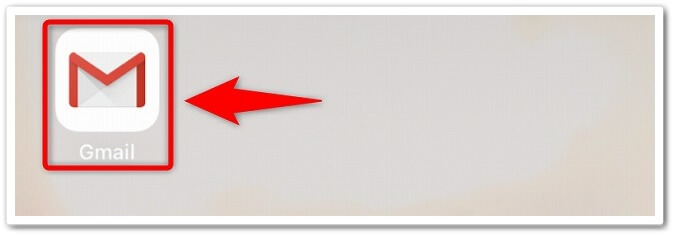
まずは、Gmailアプリを開きましょう。
step
2「スヌーズ設定をしたいメール」をタップする
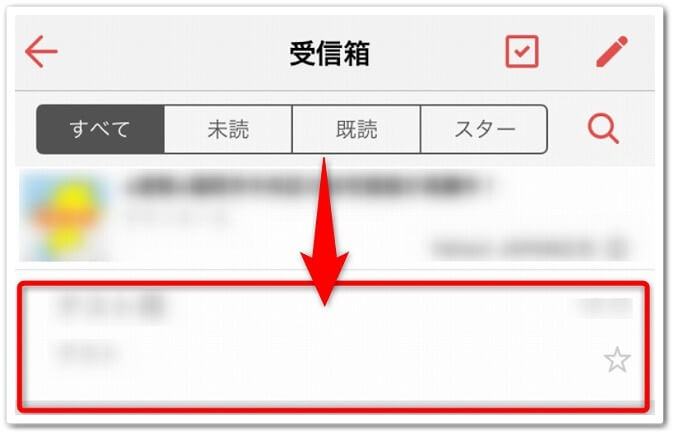
Gmailアプリを開いたら、「スヌーズ設定をしたいメール」をタップしましょう。
step
3「・・・」をタップする
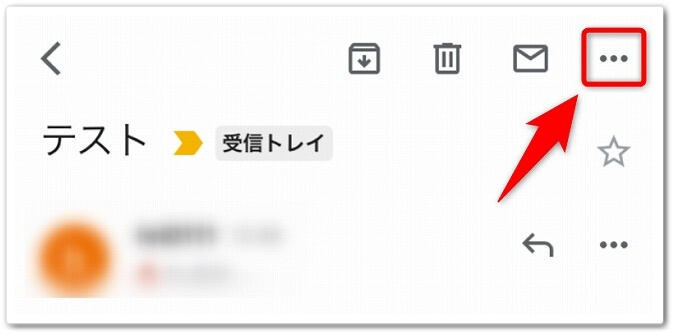
メールを開いたら、画面右上にあります「・・・」をタップしてください。
step
4「スヌーズ」をタップする
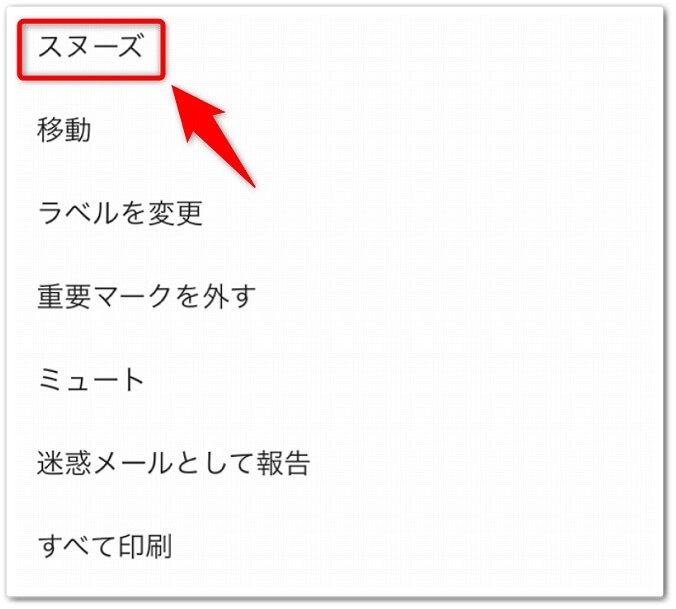
「・・・」をタップすると下にメニューが出てくるので、「スヌーズ」をタップしましょう。
step
5「日付と時間を選択」をタップする
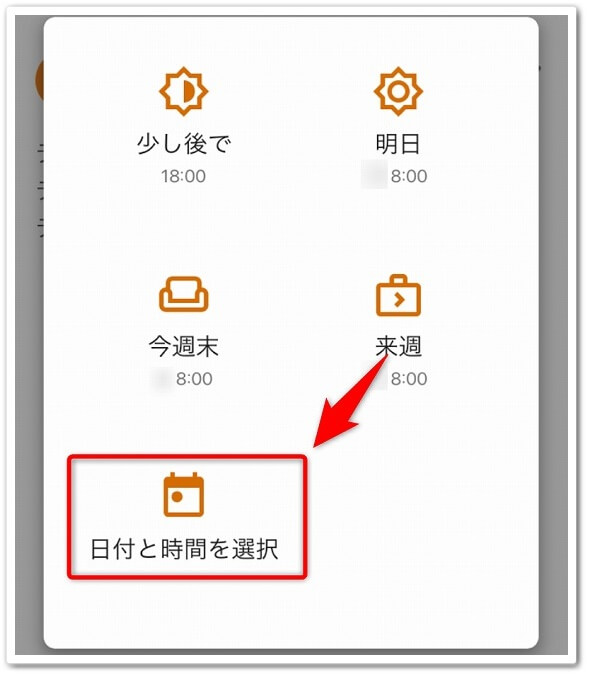
「スヌーズ」をタップすると、スヌーズの設定選択画面が出てくるので、「日付と時間を選択」をタップしましょう。
step
6「日付や時間を設定」→「保存」をタップする
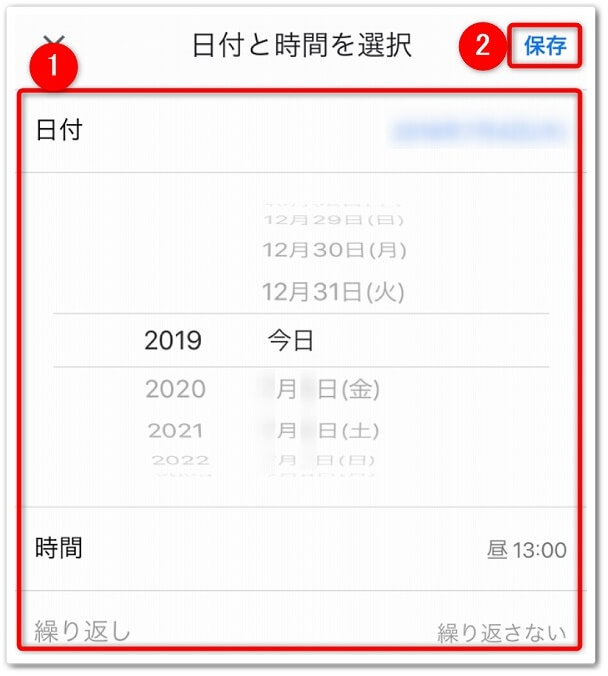
そうすると設定画面が出てくるので、
- 「通知したい日付や時間」を設定
- 「保存」をタップ
と、進めていけば完了です。
完成!
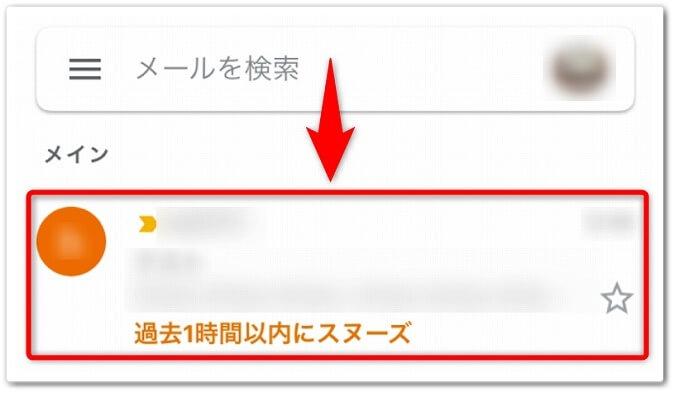
すると上記画像のように、設定した時間にメールが再送されて1番上に表示されるようになるのです。
このようにスヌーズ設定をすることで、返信したいメールや後で読みたいメールを忘れる心配もなくなりますよね。
【PC版】Gmailで届いたメールをスヌーズ設定する方法!

パソコンを使って、Gmailで届いたメールをスヌーズ設定する方法はコチラです。
【PC版】スヌーズ設定
- メールの右にある「スヌーズ」をクリックする
- 「日付と時間を選択」をクリックする
- 「日付や時間を設定」→「保存」をクリックする
それでは1つ1つ見ていきましょう。
step
1メールの右にある「スヌーズ」をクリックする

まずは、スヌーズ設定をしたいメールの右側にあります、「スヌーズ」をクリックしましょう。
step
2「日付と時間を選択」をクリックする
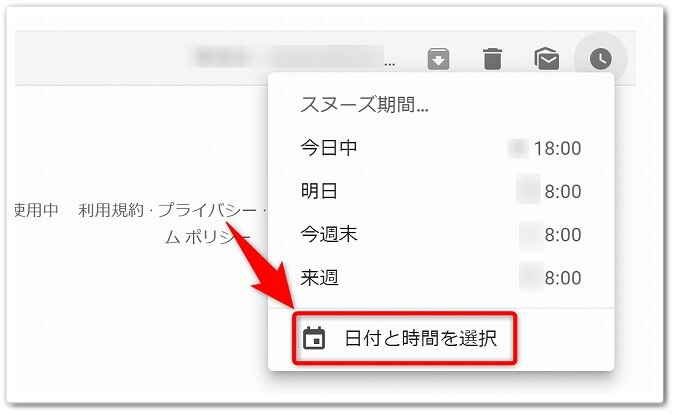
「スヌーズ」をクリックしたら下にメニューが出てくるので、「日付と時間を選択」をクリックしましょう。
step
3「日付や時間を設定」→「保存」をクリックする
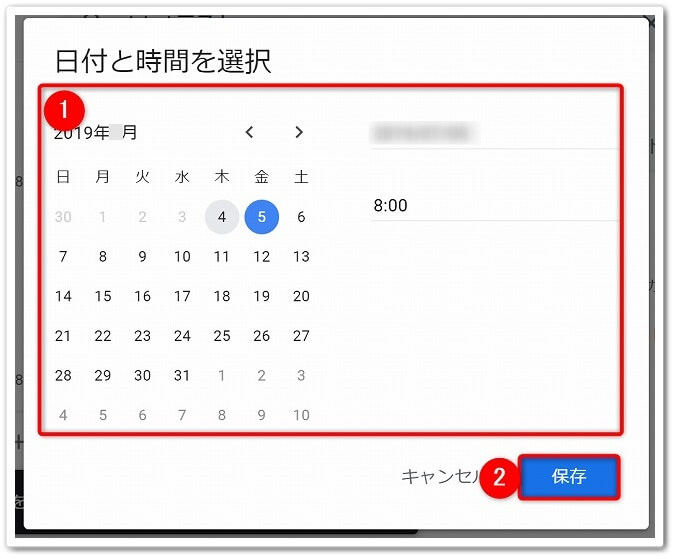
「日付と時間を選択」をクリックしたら、
- 「日付や時間」を設定
- 「保存」をクリック
と、進めていけば完了です。
完成!
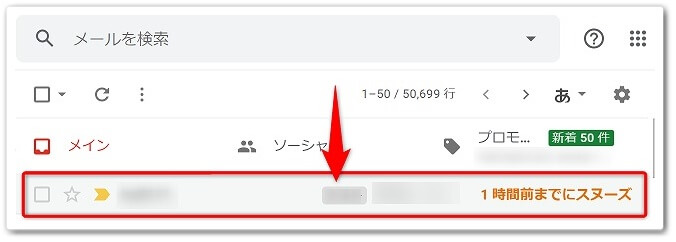
すると上記画像のように、設定した時間になったらメールが1番上に表示されるようになるのです。
【スマホ版】Gmailの「スヌーズを解除や変更」する方法!

スマホを使って、Gmailのスヌーズを解除や変更する方法はコチラです。
【スマホ版】スヌーズ解除
- 「三」をタップする
- 「スヌーズ」をタップする
- 「メール」をタップする
- 「・・・」をタップする
- 「スヌーズ解除」をタップする
それでは1つ1つ見ていきましょう。
step
1「三」をタップする
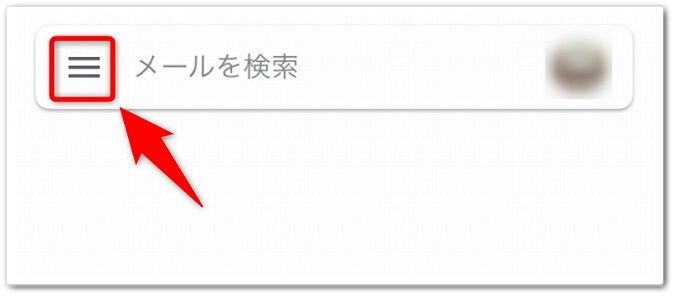
まずは、Gmailアプリの画面左上にあります「三」をタップしましょう。
step
2「スヌーズ」をタップする
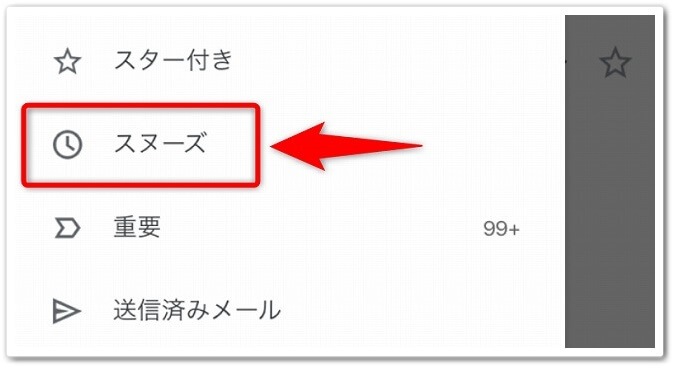
「三」をタップしたら、メニューの中にあります「スヌーズ」をタップしましょう。
step
3「メール」をタップする
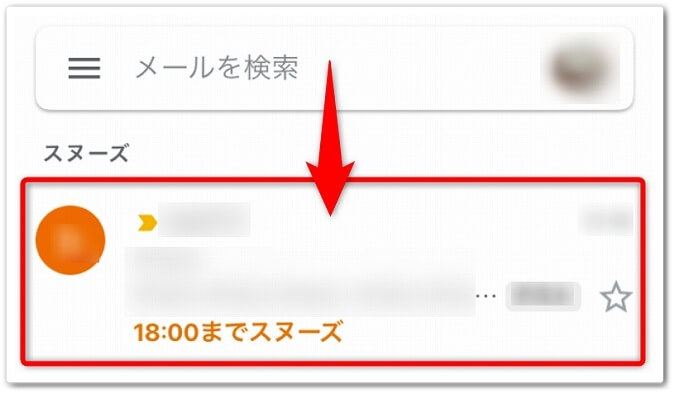
次は、スヌーズを解除したいメールをタップしましょう。
step
4「・・・」をタップする
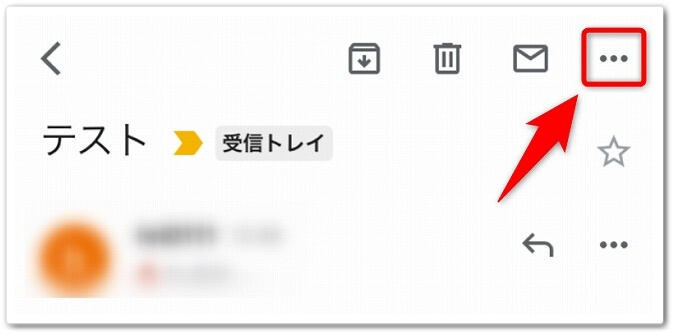
メールをタップしたら、画面右上にあります「・・・」をタップしましょう。
step
5「スヌーズ解除」をタップする
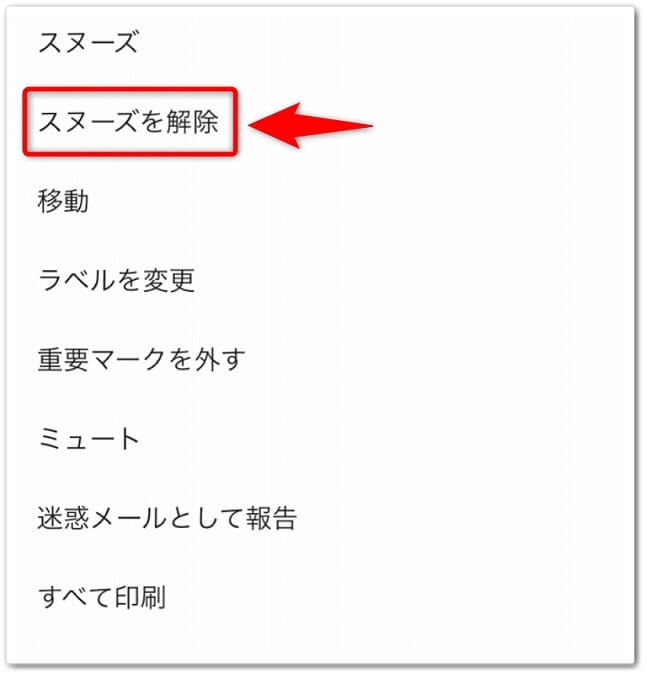
次は下に出てくるメニューにあります、「スヌーズ解除」をタップしたら完了です。
これでスヌーズを解除することができます。
【スマホ版】スヌーズの日時変更!
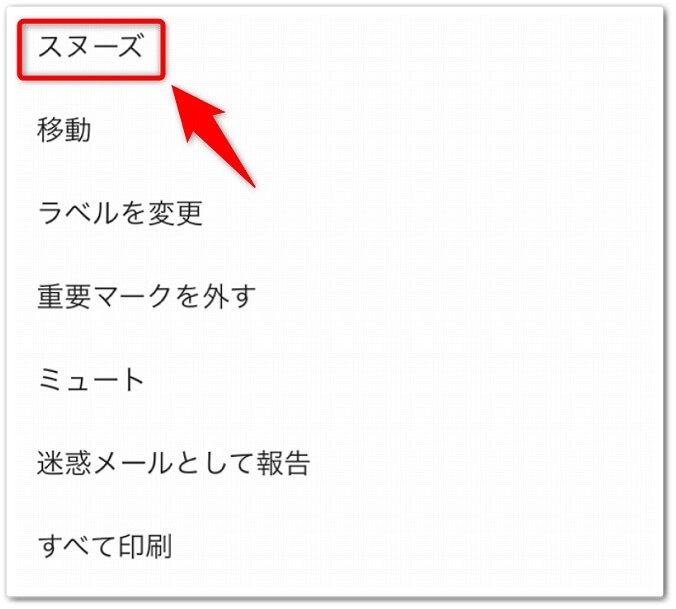
スヌーズの日付や時間を変更する方法は、「スヌーズ」をタップして日時の変更をするだけです。
基本的に上書き保存のような感覚で、変更して保存をしていきます。
【PC版】Gmailの「スヌーズを解除」する方法!

パソコンを使って、Gmailのスヌーズを解除する方法はコチラです。
【PC版】スヌーズ解除
- 「スヌーズ中」をクリックする
- 「解除したいメールにチェック」→「スヌーズ」をクリックする
- 「スヌーズを解除」をクリックする
それでは1つ1つ見ていきましょう。
step
1「スヌーズ中」をクリックする
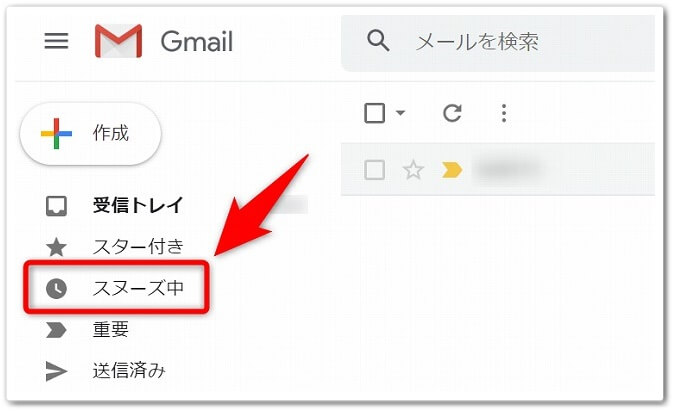
まずは、Gmailの左メニューにある「スヌーズ中」をクリックしましょう。
step
2「解除したいメールにチェック」→「スヌーズ」をクリックする

するとスヌーズ設定をしているメールが出てくるので、
- 「解除したいメール」にチェック
- 「スヌーズ」をクリック
と、進めていきましょう。
step
3「スヌーズを解除」をクリックする

すると下にメニューが出てくるので、「スヌーズを解除」をクリックしたら完了です。
これで簡単にスヌーズを解除することが出来るんです。
【PC版】スヌーズの日時変更!
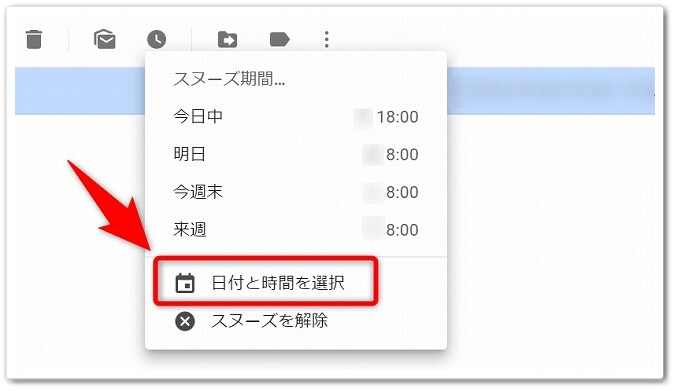
スヌーズの日付や時間を変更する方法は、「日付と時間を選択」をクリックして日時を変更するだけです。
Gmailでスヌーズが出来ない時の対処法!

Gmailでスヌーズが設定できないときは下記の対処法を意識してみてください。
対処法
- Gmailアプリをアップデートする
- Gmailアプリのバックグラウンド再生を停止して再度開く
- お使いのスマートフォンを再起動する
基本的に一時的なエラーの可能性が高いため、アプリの再起動やスマホの再起動をすることで設定できることが多いです。
また、Gmailアプリでスヌーズ設定がどうしてもうまくいかない場合は、パソコンから設定をされてみてください。
Gmailで届いたメールをスヌーズ設定する方法!【解除も解説】のまとめ
まとめますと、
【スマホ版】スヌーズ設定
- Gmailアプリを開く
- 「スヌーズ設定をしたいメール」をタップする
- 「・・・」をタップする
- 「スヌーズ」をタップする
- 「日付と時間を選択」をタップする
- 「日付や時間を設定」→「保存」をタップする
【PC版】スヌーズ設定
- メールの右にある「スヌーズ」をクリックする
- 「日付と時間を選択」をクリックする
- 「日付や時間を設定」→「保存」をクリックする
【スマホ版】スヌーズ解除
- 「三」をタップする
- 「スヌーズ」をタップする
- 「メール」をタップする
- 「・・・」をタップする
- 「スヌーズ解除」をタップする
【PC版】スヌーズ解除
- 「スヌーズ中」をクリックする
- 「解除したいメールにチェック」→「スヌーズ」をクリックする
- 「スヌーズを解除」をクリックする
対処法
- Gmailアプリをアップデートする
- Gmailアプリのバックグラウンド再生を停止して再度開く
- お使いのスマートフォンを再起動する
以上が、Gmailで届いたメールをスヌーズ設定する方法!【解除も解説】についてでした。
是非、意識してチャレンジしてみてください。